爱剪辑视频软件简单教程
爱剪辑软件教程
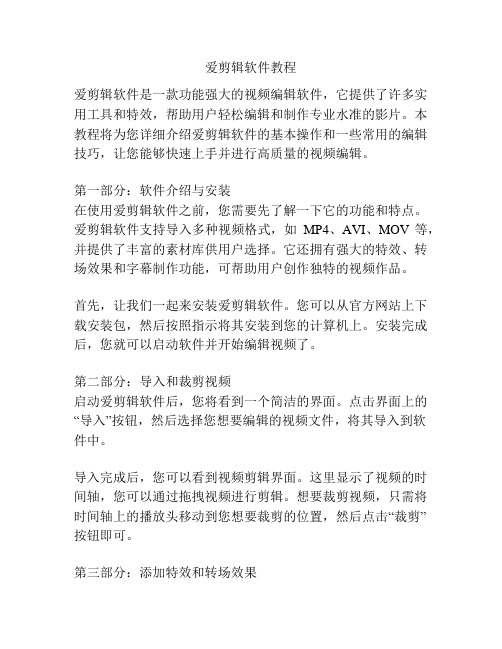
爱剪辑软件教程爱剪辑软件是一款功能强大的视频编辑软件,它提供了许多实用工具和特效,帮助用户轻松编辑和制作专业水准的影片。
本教程将为您详细介绍爱剪辑软件的基本操作和一些常用的编辑技巧,让您能够快速上手并进行高质量的视频编辑。
第一部分:软件介绍与安装在使用爱剪辑软件之前,您需要先了解一下它的功能和特点。
爱剪辑软件支持导入多种视频格式,如MP4、AVI、MOV等,并提供了丰富的素材库供用户选择。
它还拥有强大的特效、转场效果和字幕制作功能,可帮助用户创作独特的视频作品。
首先,让我们一起来安装爱剪辑软件。
您可以从官方网站上下载安装包,然后按照指示将其安装到您的计算机上。
安装完成后,您就可以启动软件并开始编辑视频了。
第二部分:导入和裁剪视频启动爱剪辑软件后,您将看到一个简洁的界面。
点击界面上的“导入”按钮,然后选择您想要编辑的视频文件,将其导入到软件中。
导入完成后,您可以看到视频剪辑界面。
这里显示了视频的时间轴,您可以通过拖拽视频进行剪辑。
想要裁剪视频,只需将时间轴上的播放头移动到您想要裁剪的位置,然后点击“裁剪”按钮即可。
第三部分:添加特效和转场效果爱剪辑软件提供了丰富的特效和转场效果供用户选择。
您可以在素材库中浏览并选择合适的特效素材,然后将其拖拽到时间轴上。
要添加转场效果,只需将两个视频片段放在时间轴上,并选中它们。
然后,点击界面上的“转场”按钮,选择适合的转场效果并应用到视频上即可。
第四部分:制作字幕和音效爱剪辑软件还支持制作字幕和添加音效。
要制作字幕,您可以点击界面上的“字幕”按钮,然后根据提示添加文字,并进行各种样式和格式的调整。
要添加音效,只需点击界面上的“音频”按钮,然后选择您想要添加的音频文件。
您可以调整音频的音量、淡入淡出效果等。
第五部分:导出和保存视频当您完成视频编辑后,可以点击界面上的“导出”按钮,选择导出视频的格式和分辨率。
然后,点击“保存”按钮即可将视频导出到您的电脑上。
此外,爱剪辑软件还支持直接分享到社交媒体平台,如YouTube和Facebook等,让更多的人欣赏和分享您的作品。
剪映编辑制作实例教程

剪映编辑制作实例教程剪映是一款功能强大的视频编辑制作软件,可以帮助用户轻松编辑出精美的视频作品。
下面将介绍一些剪映编辑制作的实例教程,帮助初学者更好地使用这款软件。
第一步,打开剪映软件,进入编辑界面。
在界面的底部可以看到一个时间线,用于展示视频的各个片段。
点击左上角的“导入”按钮,将要编辑的视频素材导入到剪映中。
第二步,调整视频片段的顺序。
在时间线上可以看到导入的视频素材,通过拖拽的方式可以调整它们的顺序。
将要优先展示的视频片段拖到时间线的最前面,依次类推。
第三步,剪辑视频片段。
选择一个视频片段,在时间线上进行剪辑。
可以通过点击时间线上的视频片段,然后选择“剪切”或“分割”功能来完成剪辑操作。
剪辑后的视频片段可以通过拖拽来调整位置。
第四步,添加转场效果。
剪映提供了多种转场效果供用户选择,可以为视频片段之间添加流畅的过渡效果。
选择一个视频片段,在时间线上点击“转场”按钮,然后选择合适的转场效果。
第五步,调整视频的色彩和音效。
剪映提供了丰富的调色和音效功能,可以让视频更加生动有趣。
点击视频片段,在右侧的属性栏中可以找到调色和音效选项,根据需要进行调整。
第六步,添加文字和音乐。
剪映支持在视频中添加文字和音乐,可以为视频增添更多的信息和情感。
点击时间线上的视频片段,在右侧的属性栏中选择“文字”或“音乐”,然后进行相应的添加和编辑。
第七步,导出和分享。
完成视频编辑后,点击右上角的“导出”按钮,选择导出的格式和分辨率,然后点击“导出”按钮即可将视频保存到相册或分享到社交平台。
通过以上几个简单的步骤,就可以使用剪映编辑制作出精美的视频作品。
希望以上的实例教程可以帮助初学者更好地使用剪映软件,创作出令人满意的视频作品。
爱剪辑课件

3、除了截取视频,我们还可以在主界面右上角预览框中, 将时间进度条定位到需要分段的时间点,然后点击主界面 底部的“剪刀”图标(快捷键“Ctrl”+“K”或 “Ctrl”+“Q”),即可将视频快速分段。
根据自己的需要,可在“叠加素材”面板应用恰当的功能, 使得我们剪辑的视频更具美感、趣味性。
加相框:相框的含义无需赘言。不过爱剪辑为Me粉们提供 了众多风格迥异、精致漂亮的相框,只要一键应用即可, 无需美术功底、无需专门制作。关于给视频叠加相框详细 步骤及技巧,请点击
去水印:爱剪辑为Me粉们提供了所见即所得的多种去水印 方式,让去水印去的更加简单和干净。关于给视频去水印 详细步骤及技巧,请点击
影视制作剪辑之 爱剪辑
Hale Waihona Puke 爱剪辑介绍爱剪辑 作为一款颠覆性的视频剪辑软件,爱剪辑创新的人性化界
面令使用者不仅能够快速上手视频剪辑,无需花费大量的 时间学习,且爱剪辑超乎寻常的启动速度、运行速度也使 Me粉们视频剪辑过程更加快速、得心应手!
一、添加及分割、截取视频片段
1、在软件主界面顶部点击“视频”选项卡,在视频列表下 方点击“添加视频”按钮,在弹出的文件选择框添加视频 片段。
二、添加音频
添加视频后,在“音频”面板点击“添加音频”按钮,在 弹出的下拉框中,根据自己的需要选择“添加音效”或 “添加背景音乐”,即可快速为要剪辑的视频配上背景音 乐或相得益彰的音效。
三、为视频添加好莱坞级别的酷炫字幕特效
剪辑视频时,我们可能需要为视频加字幕,使剪辑的视频 表达情感或叙事更直接。爱剪辑除了为Me粉们提供齐全的 常见字幕特效,以及沙砾飞舞、火焰喷射、缤纷秋叶、水 珠撞击、气泡飘过、墨迹扩散、风中音符等大量独具特色 的好莱坞高级特效类,还能通过“特效参数”栏目的个性 化设置,实现更多特色字幕特效,让Me粉们发挥创意不再 受限于技能和时间,轻松制作好莱坞大片范的视频作品。
视频编辑软件操作手册
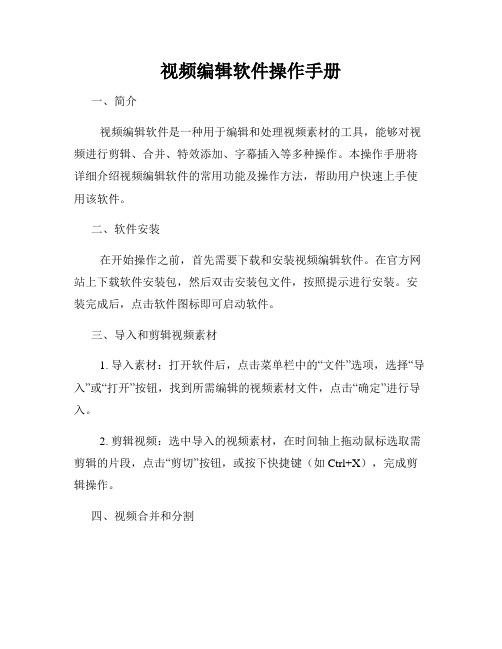
视频编辑软件操作手册一、简介视频编辑软件是一种用于编辑和处理视频素材的工具,能够对视频进行剪辑、合并、特效添加、字幕插入等多种操作。
本操作手册将详细介绍视频编辑软件的常用功能及操作方法,帮助用户快速上手使用该软件。
二、软件安装在开始操作之前,首先需要下载和安装视频编辑软件。
在官方网站上下载软件安装包,然后双击安装包文件,按照提示进行安装。
安装完成后,点击软件图标即可启动软件。
三、导入和剪辑视频素材1. 导入素材:打开软件后,点击菜单栏中的“文件”选项,选择“导入”或“打开”按钮,找到所需编辑的视频素材文件,点击“确定”进行导入。
2. 剪辑视频:选中导入的视频素材,在时间轴上拖动鼠标选取需剪辑的片段,点击“剪切”按钮,或按下快捷键(如Ctrl+X),完成剪辑操作。
四、视频合并和分割1. 合并视频:将多个视频素材导入软件后,按照需要的顺序在时间轴上排列,调整每个视频素材的开始和结束时间,点击“合并”按钮,或按下快捷键(如Ctrl+M),完成视频合并操作。
2. 分割视频:选中需要分割的视频素材,在时间轴上定位分割点,点击“分割”按钮,或按下快捷键(如Ctrl+S),将视频素材分割为两部分。
五、视频特效1. 添加特效:选择要添加特效的视频素材,在菜单栏中找到“特效”选项,选择所需的特效效果,点击应用到视频素材中。
2. 调整特效:选中已添加特效的视频素材,在属性栏中找到特效选项,调整特效的参数,如亮度、对比度、饱和度等,实时预览调整效果。
六、字幕插入1. 插入字幕:导入需要添加字幕的视频素材,在菜单栏中找到“字幕”选项,选择添加字幕的位置(顶部、底部等),输入字幕内容,调整字幕的字号、颜色等参数。
2. 特殊效果:在字幕编辑界面中,可以设置字幕的特殊效果,如字幕的出现和消失动画,字幕的位置移动效果等。
七、音频编辑1. 背景音乐:导入需要添加背景音乐的视频素材,在菜单栏中找到“音频”选项,选择添加背景音乐的音频文件,调整音频的音量大小和播放时长。
爱剪辑 教程
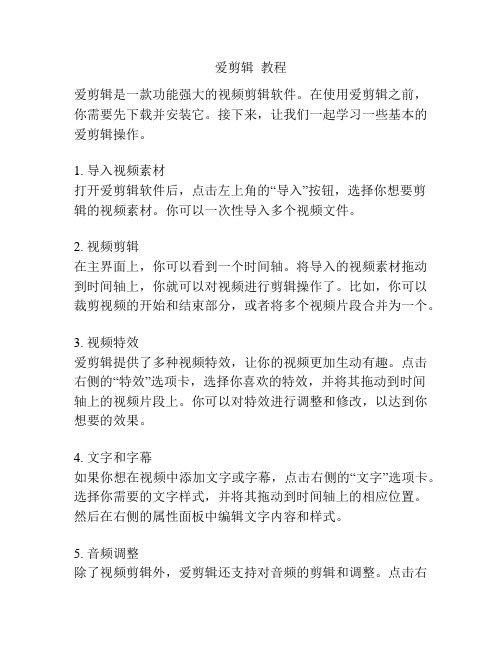
爱剪辑教程
爱剪辑是一款功能强大的视频剪辑软件。
在使用爱剪辑之前,你需要先下载并安装它。
接下来,让我们一起学习一些基本的爱剪辑操作。
1. 导入视频素材
打开爱剪辑软件后,点击左上角的“导入”按钮,选择你想要剪
辑的视频素材。
你可以一次性导入多个视频文件。
2. 视频剪辑
在主界面上,你可以看到一个时间轴。
将导入的视频素材拖动到时间轴上,你就可以对视频进行剪辑操作了。
比如,你可以裁剪视频的开始和结束部分,或者将多个视频片段合并为一个。
3. 视频特效
爱剪辑提供了多种视频特效,让你的视频更加生动有趣。
点击右侧的“特效”选项卡,选择你喜欢的特效,并将其拖动到时间
轴上的视频片段上。
你可以对特效进行调整和修改,以达到你想要的效果。
4. 文字和字幕
如果你想在视频中添加文字或字幕,点击右侧的“文字”选项卡。
选择你需要的文字样式,并将其拖动到时间轴上的相应位置。
然后在右侧的属性面板中编辑文字内容和样式。
5. 音频调整
除了视频剪辑外,爱剪辑还支持对音频的剪辑和调整。
点击右
上角的“音频”按钮,打开音频面板,你可以调整音频的音量、淡入淡出效果等。
6. 导出视频
完成剪辑后,点击左下角的“导出”按钮。
在弹出的对话框中,选择视频导出的格式、分辨率和保存路径等。
最后,点击“导出”按钮,等待软件将视频导出至指定位置即可。
以上是爱剪辑的基本操作教程。
通过学习和实践,相信你能在爱剪辑中制作出精彩的视频剪辑作品!。
剪映初学者教程

剪映初学者教程
剪映是一款专业的视频编辑软件,被广泛应用于各种视频制作场景中。
如果您是初学者,这篇教程将帮助您了解该软件的基础知识和操作方法。
第一步:下载和安装剪映
可以在App Store或Google Play Store上下载和安装剪映应用程序。
安装完成后,您可以打开应用程序并创建帐户。
第二步:导入视频素材
要开始编辑视频,您需要先将视频素材导入到剪映中。
在首页上,您可以选择从相册或剪贴板导入视频,并对素材进行裁剪、分组等操作。
第三步:添加音乐
剪映支持在视频中添加音乐,您可以从首页上的“音乐库”中选择适合您视频的背景音乐,并将其添加到视频中。
第四步:编辑视频
编辑视频时,您可以选择添加字幕、特效、调整音频、剪辑等等。
通过触摸“编辑”按钮并选择相应的选项,您可以很容易地进行这些操作。
第五步:导出视频
完成编辑后,您可以选择导出视频并保存到相册、发布到社交媒体或通过电子邮件分享给其他人。
在导出视频选项中,您可以选择分辨率、大小、质量等设置。
以上是剪映的基础操作步骤,随着您的使用经验增加,您还可以尝试更高级的剪辑技巧和功能,例如:添加特效、创建动画、制作滤镜等等。
祝您使用愉快!。
13.爱剪辑如何在爱剪辑中添加照片
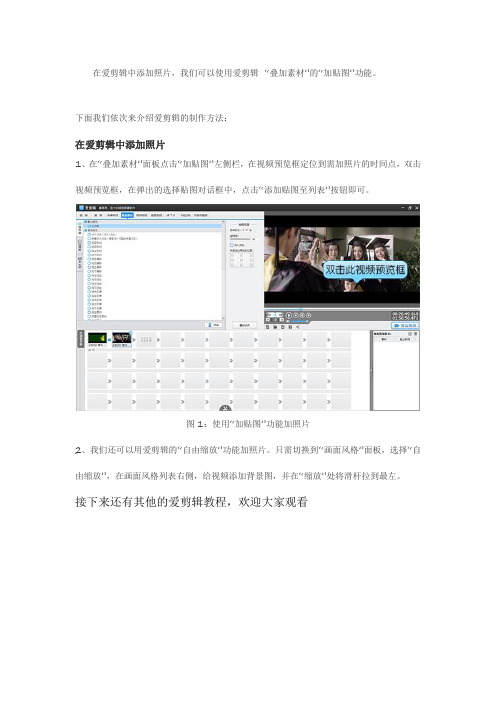
在爱剪辑中添加照片,我们可以使用爱剪辑“叠加素材”的“加贴图”功能。
下面我们依次来介绍爱剪辑的制作方法:
在爱剪辑中添加照片
1、在“叠加素材”面板点击“加贴图”左侧栏,在视频预览框定位到需加照片的时间点,双击视频预览框,在弹出的选择贴图对话框中,点击“添加贴图至列表”按钮即可。
图1:使用“加贴图”功能加照片
2、我们还可以用爱剪辑的“自由缩放”功能加照片。
只需切换到“画面风格”面板,选择“自由缩放”,在画面风格列表右侧,给视频添加背景图,并在“缩放”处将滑杆拉到最左。
接下来还有其他的爱剪辑教程,欢迎大家观看。
爱剪辑的使用方法
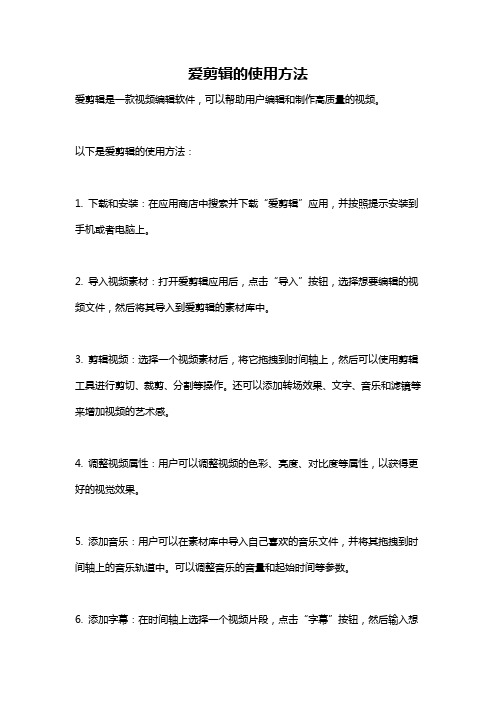
爱剪辑的使用方法
爱剪辑是一款视频编辑软件,可以帮助用户编辑和制作高质量的视频。
以下是爱剪辑的使用方法:
1. 下载和安装:在应用商店中搜索并下载“爱剪辑”应用,并按照提示安装到手机或者电脑上。
2. 导入视频素材:打开爱剪辑应用后,点击“导入”按钮,选择想要编辑的视频文件,然后将其导入到爱剪辑的素材库中。
3. 剪辑视频:选择一个视频素材后,将它拖拽到时间轴上,然后可以使用剪辑工具进行剪切、裁剪、分割等操作。
还可以添加转场效果、文字、音乐和滤镜等来增加视频的艺术感。
4. 调整视频属性:用户可以调整视频的色彩、亮度、对比度等属性,以获得更好的视觉效果。
5. 添加音乐:用户可以在素材库中导入自己喜欢的音乐文件,并将其拖拽到时间轴上的音乐轨道中。
可以调整音乐的音量和起始时间等参数。
6. 添加字幕:在时间轴上选择一个视频片段,点击“字幕”按钮,然后输入想
要显示的字幕文本。
用户可以调整字幕的位置、大小、字体和颜色等属性。
7. 导出和分享:编辑完成后,点击“导出”按钮,选择想要导出的分辨率和格式,然后保存到手机或电脑上。
还可以直接分享到社交媒体平台,与朋友们分享自己的作品。
以上是爱剪辑的基本使用方法,用户可以根据自己的需求和创意进行更多的操作和实践,以实现更出色的视频编辑效果。
爱剪辑经典教程(如何快速剪辑视频)
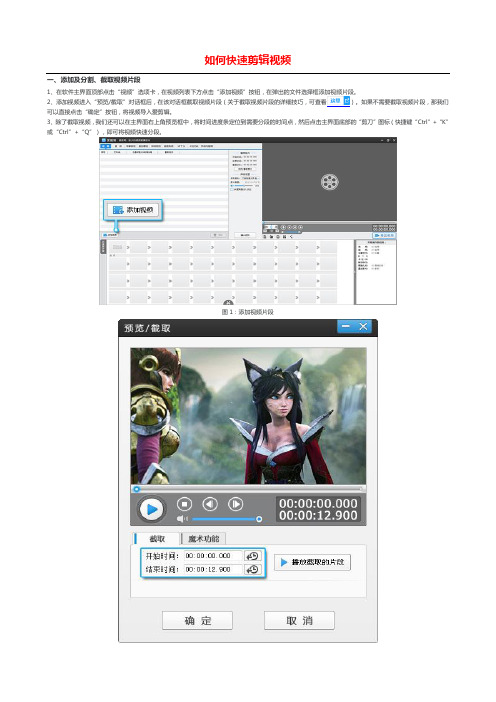
如何快速剪辑视频一、添加及分割、截取视频片段1、在软件主界面顶部点击“视频”选项卡,在视频列表下方点击“添加视频”按钮,在弹出的文件选择框添加视频片段。
2、添加视频进入“预览/截取”对话框后,在该对话框截取视频片段(关于截取视频片段的详细技巧,可查看)。
如果不需要截取视频片段,那我们可以直接点击“确定”按钮,将视频导入爱剪辑。
3、除了截取视频,我们还可以在主界面右上角预览框中,将时间进度条定位到需要分段的时间点,然后点击主界面底部的“剪刀”图标(快捷键“Ctrl”+“K”或“Ctrl”+“Q”),即可将视频快速分段。
图1:添加视频片段图2:截取视频片段图3:一键分割视频二、添加音频添加视频后,在“音频”面板点击“添加音频”按钮,在弹出的下拉框中,根据自己的需要选择“添加音效”或“添加背景音乐”,即可快速为要剪辑的视频配上背景音乐或相得益彰的音效。
图4:添加音频图5:截取音频片段三、为视频添加好莱坞级别的酷炫字幕特效剪辑视频时,我们可能需要为视频加字幕,使剪辑的视频表达情感或叙事更直接。
爱剪辑除了为Me粉们提供齐全的常见字幕特效,以及沙砾飞舞、火焰喷射、缤纷秋叶、水珠撞击、气泡飘过、墨迹扩散、风中音符等大量独具特色的好莱坞高级特效类,还能通过“特效参数”栏目的个性化设置,实现更多特色字幕特效,让Me粉们发挥创意不再受限于技能和时间,轻松制作好莱坞大片范的视频作品。
在“字幕特效”面板右上角视频预览框中,将时间进度条定位到要添加字幕的时间点,双击视频预览框,在弹出的对话框输入字幕内容,然后在左侧字幕特效列表中,应用喜欢的字幕特效即可。
图6:为视频加字幕图7:输入字幕内容四、为视频叠加相框、贴图或去水印爱剪辑的“叠加素材”功能分为三栏:“加贴图”、“加相框”、“去水印”。
加贴图:贴图即我们在《爸爸去哪儿》、《Running Man》等许多综艺节目以及各类吐槽视频、点评视频等中看到的滴汗、乌鸦飞过、省略号、大哭、头顶黑气等有趣的元素。
剪映入门教程
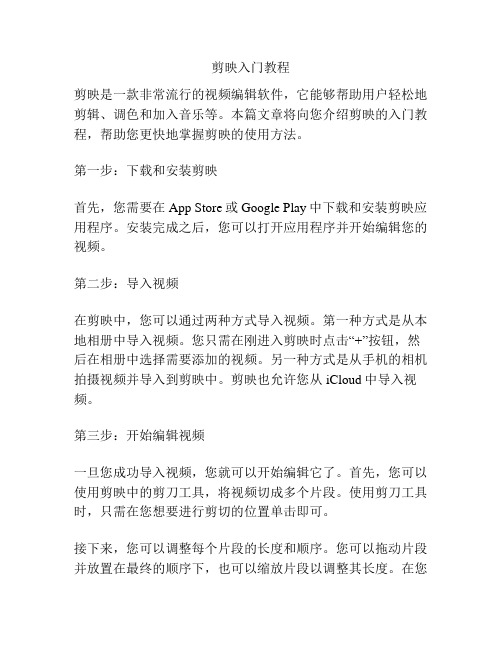
剪映入门教程剪映是一款非常流行的视频编辑软件,它能够帮助用户轻松地剪辑、调色和加入音乐等。
本篇文章将向您介绍剪映的入门教程,帮助您更快地掌握剪映的使用方法。
第一步:下载和安装剪映首先,您需要在App Store或Google Play中下载和安装剪映应用程序。
安装完成之后,您可以打开应用程序并开始编辑您的视频。
第二步:导入视频在剪映中,您可以通过两种方式导入视频。
第一种方式是从本地相册中导入视频。
您只需在刚进入剪映时点击“+”按钮,然后在相册中选择需要添加的视频。
另一种方式是从手机的相机拍摄视频并导入到剪映中。
剪映也允许您从iCloud中导入视频。
第三步:开始编辑视频一旦您成功导入视频,您就可以开始编辑它了。
首先,您可以使用剪映中的剪刀工具,将视频切成多个片段。
使用剪刀工具时,只需在您想要进行剪切的位置单击即可。
接下来,您可以调整每个片段的长度和顺序。
您可以拖动片段并放置在最终的顺序下,也可以缩放片段以调整其长度。
在您调整片段长度和顺序之后,您可以点击“完成”按钮以保存您的编辑。
第四步:添加转场效果转场效果是一种在不同片段之间过度的特效,具有平滑的效果。
在剪映中,您可以为您的视频添加许多不同的转场效果。
要添加转场效果,您只需拖动一个转场效果并放到两个相邻的片段之间即可。
您可以选择不同的转场效果,例如旋转,淡入淡出和快速剪切等。
建议在相邻两个片段之间添加转场效果,以使您的视频更加流畅与自然。
第五步:调整画面效果剪映允许您调整视频的曝光度,饱和度和对比度等。
这些设置可用于改变视频的外观和色彩,以匹配您的品牌或主题。
要调整视频的画面效果,您只需点击剪映编辑工具栏上的“调整”按钮。
然后,您可以拖动每个选项的滑块并观察效果。
调整完成后,您可以单击“完成”按钮以保存您的更改。
第六步:添加音乐和音效添加音乐和音效可以使您的视频更加动感和生动。
在剪映中,您可以从剪映的内置音乐库中选择歌曲,或者您可以导入自己的音乐以添加到您的视频中。
9.爱剪辑给视频添加画面风格

画面风格包括“画面调整”、“美颜”、“人像调色”、“顶级动景特效”、“炫光特效”、“梦幻场景风格”、“画面色调”、“常用效果”、“新奇创意效果”、“镜头视觉效果”、“仿真艺术之妙”、“包罗万象的画风”等等。
通过巧妙的应用画面风格,能够使我们的视频更具美感、个性化以及拥有独特的视觉效果。
爱剪辑的画面风格应用起来不仅快速智能,且更具美感。
我们可以通过爱剪辑的“画面风格”为视频一键施加或梦幻或绚丽的炫光特效,花瓣飘落、羽毛飞舞,光之律动等浪漫场景,为视频快速调色,放大缩小视频,旋转视频,以及通过水彩画、铅笔画等功能使我们的视频作品具有独特画面风格。
导入视频后,在主界面顶部点击“画面风格”选项卡,按照如下步骤操作即可,非常简单。
一、为单个视频片段一键应用画面风格1、在底部“已添加片段”列表中,鼠标左键单击选中要添加画面风格的视频片段。
2、“画面风格”分为“风格效果”和“画面调整”两个栏目,在“画面风格”面板左侧选中需要的栏目。
在相应栏目下,通过鼠标左键选中要添加的画面风格。
3、在画面风格列表左下方点击“添加风格效果”按钮,在弹出框中选择“为当前片段添加风格”即可。
图1:为视频片段一键应用画面风格二、为整个影片或影片中某一时间段添加画面风格在“画面风格”面板的“风格效果”或“画面调整”栏目下,鼠标双击要添加的画面风格,在弹出的“选取风格时间段”对话框中,设置要添加画面风格的时间段即可。
图2:双击要应用的画面风格图3:设置应用画面风格的时间段三、设置画面风格具体参数按照步骤一或步骤二添加画面风格后,在画面风格列表右侧,我们会看到画面风格“时间设置”、“效果设置”等的具体参数,我们可以在这里进行设置,并点击底部的“确认修改”按钮即可。
图4:设置或修改画面风格具体参数四、索引或修改已添加的画面风格在“画面风格”面板右下角“所有画面风格”栏目中,即可看到我们为整个影片所添加的所有画面风格。
在该列表鼠标左键选中某一画面风格后,画面风格列表右侧会切换到选中的画面风格的“时间设置”和“效果设置”,“已添加片段”列表中,应用该画面风格的第一个视频片段会高亮,以便我们了解该画面风格的详细信息并对其进行修改。
AE视频剪辑教程 实现剪辑和修剪功能

AE视频剪辑教程:实现剪辑和修剪功能AE(After Effects)是一款强大的视频剪辑和特效制作软件。
在这篇文章中,我们将介绍如何使用AE实现剪辑和修剪功能。
首先,在AE中创建一个新项目。
点击菜单栏的"文件",然后选择"新建项目"。
给项目命名并设置存储路径。
一旦创建了一个新项目,你就可以开始剪辑了。
导入视频素材。
在工程窗口中右键单击,选择"导入文件",然后浏览你的电脑,选择你要剪辑的视频文件。
选中文件后,点击"打开"。
视频素材将出现在工程窗口中。
将视频素材拖放到时间轴窗口中。
时间轴窗口是AE中进行剪辑和修剪的主要区域。
将视频素材拖放到时间轴窗口的图层区域。
你会看到视频素材以一个图层的形式出现在时间轴上。
实现剪辑功能。
在AE中,你可以使用剪辑工具来剪切视频片段或删除不需要的部分。
选择剪辑工具(位于工具栏上)并点击你想要剪切的视频片段的开头。
然后,将剪辑工具移动到视频片段的结束部分,再次点击。
选定的视频片段将被突出显示。
按下"删除"键或右键单击选定的片段,选择"删除"来剪辑掉不需要的部分。
实现修剪功能。
除了简单的剪辑,AE还允许你对视频进行修剪,以去除不需要的开始或结束部分。
在时间轴窗口中,你会看到视频图层的两侧有一些小三角形。
将鼠标指针放在这些小三角形上,你会注意到它变成一个双向箭头。
将鼠标指针放在视频开头的小三角形上,然后按住鼠标左键并向右拖动。
你会看到视频的开始部分被修剪掉了。
同样地,你可以在视频结尾的小三角形上进行同样的操作,以修剪视频的结束部分。
调整剪辑和修剪效果。
在AE中,你可以根据需要对剪辑和修剪效果进行调整。
在时间轴窗口中,选中你想要调整的视频图层。
然后,在顶部的"效果控制"面板中,你可以调整剪辑和修剪的参数。
例如,你可以改变过渡的速度、应用动态效果等。
教你3步学会视频编辑制作,轻松入门!
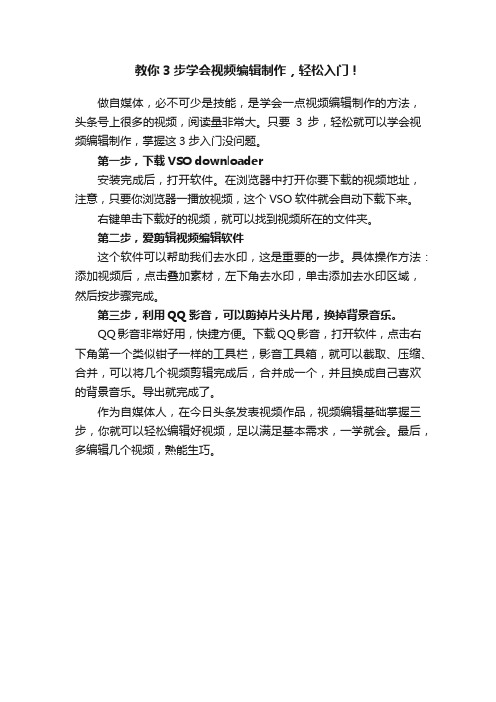
教你3步学会视频编辑制作,轻松入门!
做自媒体,必不可少是技能,是学会一点视频编辑制作的方法,头条号上很多的视频,阅读量非常大。
只要3步,轻松就可以学会视频编辑制作,掌握这3步入门没问题。
第一步,下载VSO downloader
安装完成后,打开软件。
在浏览器中打开你要下载的视频地址,注意,只要你浏览器一播放视频,这个VSO软件就会自动下载下来。
右键单击下载好的视频,就可以找到视频所在的文件夹。
第二步,爱剪辑视频编辑软件
这个软件可以帮助我们去水印,这是重要的一步。
具体操作方法:添加视频后,点击叠加素材,左下角去水印,单击添加去水印区域,然后按步骤完成。
第三步,利用QQ影音,可以剪掉片头片尾,换掉背景音乐。
QQ影音非常好用,快捷方便。
下载QQ影音,打开软件,点击右下角第一个类似钳子一样的工具栏,影音工具箱,就可以截取、压缩、合并,可以将几个视频剪辑完成后,合并成一个,并且换成自己喜欢的背景音乐。
导出就完成了。
作为自媒体人,在今日头条发表视频作品,视频编辑基础掌握三步,你就可以轻松编辑好视频,足以满足基本需求,一学就会。
最后,多编辑几个视频,熟能生巧。
剪映入门级教程
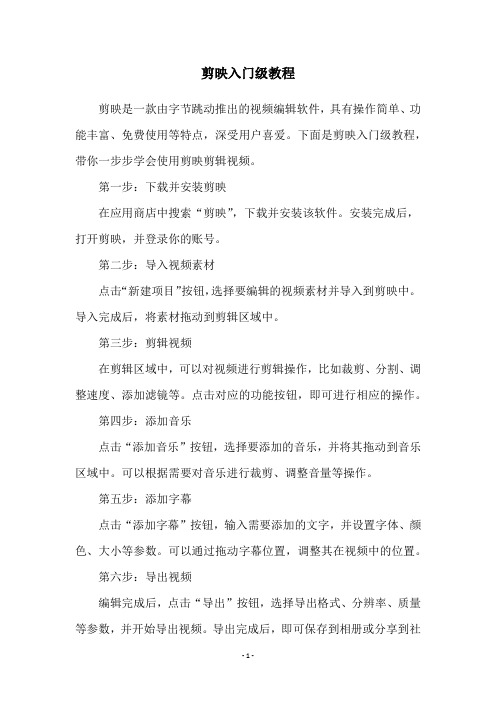
剪映入门级教程
剪映是一款由字节跳动推出的视频编辑软件,具有操作简单、功能丰富、免费使用等特点,深受用户喜爱。
下面是剪映入门级教程,带你一步步学会使用剪映剪辑视频。
第一步:下载并安装剪映
在应用商店中搜索“剪映”,下载并安装该软件。
安装完成后,打开剪映,并登录你的账号。
第二步:导入视频素材
点击“新建项目”按钮,选择要编辑的视频素材并导入到剪映中。
导入完成后,将素材拖动到剪辑区域中。
第三步:剪辑视频
在剪辑区域中,可以对视频进行剪辑操作,比如裁剪、分割、调整速度、添加滤镜等。
点击对应的功能按钮,即可进行相应的操作。
第四步:添加音乐
点击“添加音乐”按钮,选择要添加的音乐,并将其拖动到音乐区域中。
可以根据需要对音乐进行裁剪、调整音量等操作。
第五步:添加字幕
点击“添加字幕”按钮,输入需要添加的文字,并设置字体、颜色、大小等参数。
可以通过拖动字幕位置,调整其在视频中的位置。
第六步:导出视频
编辑完成后,点击“导出”按钮,选择导出格式、分辨率、质量等参数,并开始导出视频。
导出完成后,即可保存到相册或分享到社
交平台。
以上就是剪映入门级教程,希望能对大家学会使用剪映剪辑视频有所帮助。
17.爱剪辑如何给视频加字幕
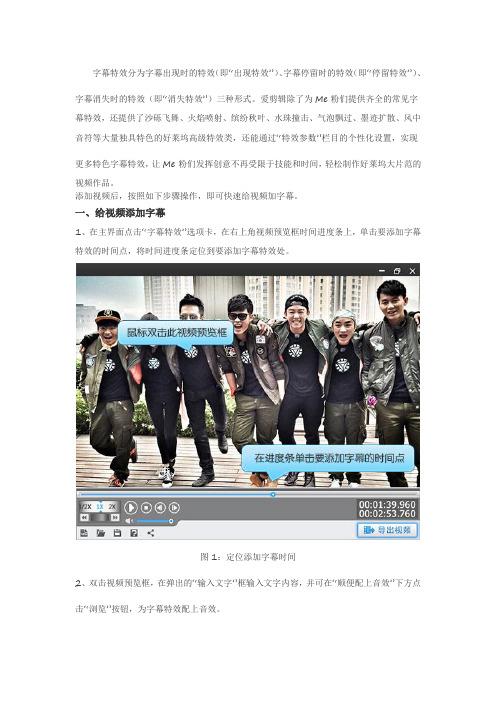
字幕特效分为字幕出现时的特效(即“出现特效”)、字幕停留时的特效(即“停留特效”)、字幕消失时的特效(即“消失特效”)三种形式。
爱剪辑除了为Me粉们提供齐全的常见字幕特效,还提供了沙砾飞舞、火焰喷射、缤纷秋叶、水珠撞击、气泡飘过、墨迹扩散、风中音符等大量独具特色的好莱坞高级特效类,还能通过“特效参数”栏目的个性化设置,实现更多特色字幕特效,让Me粉们发挥创意不再受限于技能和时间,轻松制作好莱坞大片范的视频作品。
添加视频后,按照如下步骤操作,即可快速给视频加字幕。
一、给视频添加字幕1、在主界面点击“字幕特效”选项卡,在右上角视频预览框时间进度条上,单击要添加字幕特效的时间点,将时间进度条定位到要添加字幕特效处。
图1:定位添加字幕时间2、双击视频预览框,在弹出的“输入文字”框输入文字内容,并可在“顺便配上音效”下方点击“浏览”按钮,为字幕特效配上音效。
图2:给视频添加字幕二、对字幕特效进行详细设置确保在视频预览框选中要添加字幕特效的字幕,使其处于带方框的编辑状态后,可通过如下方法对字幕特效进行详细设置(包括字幕的出现特效、停留特效、消失特效、字体、字号、颜色、位置等):1、在“字幕特效”面板左上角“出现特效”、“停留特效”、“消失特效”的相应字幕特效列表中,在相应字幕特效前打勾将其应用即可。
爱剪辑为Me粉们提供了齐全的、且更具美感的常见字幕特效,以及独具特色的好莱坞字幕特效。
不仅如此,我们还能通过个性化设置,实现更多视觉效果。
譬如,对于同一字幕特效选项,在“特效参数”栏目通过“逐字出现”、“逐字展示”、“逐字消失”等的勾选和取消,就能使同一字幕特效选项具有不一样的视觉效果。
这种不一样的视觉效果只需一键勾选实现,而这只是爱剪辑智能化的一个小小细节表现。
2、通过拖曳方框可直观的调整字幕位置。
同时,还可以通过“esc”键将字幕一键居中。
3、通过字幕外可编辑方框,可对字幕进行旋转、斜切等操作。
这里介绍几个小技巧:●通过“Ctrl”+“C”、“Ctrl”+“X”、“Ctrl”+“V”三种快捷键(分别对应复制、剪切、粘贴功能),对字幕时间重新调整、以及直接复制字幕各项特效参数。
爱剪辑零基础完全自学
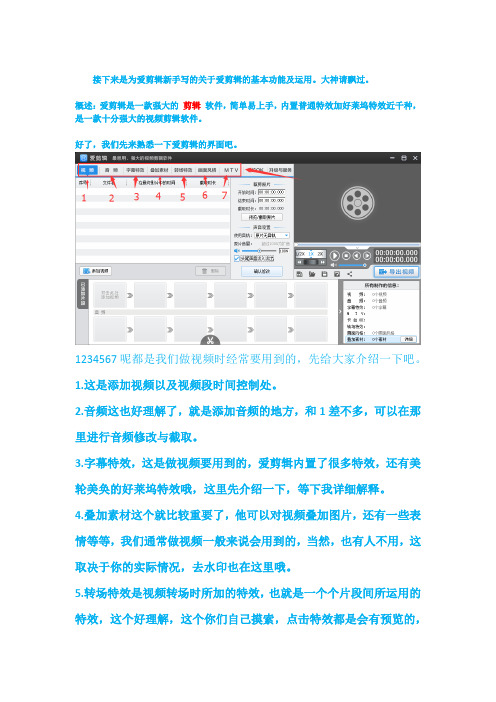
接下来是为爱剪辑新手写的关于爱剪辑的基本功能及运用。
大神请飘过。
概述:爱剪辑是一款强大的剪辑软件,简单易上手,内置普通特效加好莱坞特效近千种,是一款十分强大的视频剪辑软件。
好了,我们先来熟悉一下爱剪辑的界面吧。
1234567呢都是我们做视频时经常要用到的,先给大家介绍一下吧。
1.这是添加视频以及视频段时间控制处。
2.音频这也好理解了,就是添加音频的地方,和1差不多,可以在那里进行音频修改与截取。
3.字幕特效,这是做视频要用到的,爱剪辑内置了很多特效,还有美轮美奂的好莱坞特效哦,这里先介绍一下,等下我详细解释。
4.叠加素材这个就比较重要了,他可以对视频叠加图片,还有一些表情等等,我们通常做视频一般来说会用到的,当然,也有人不用,这取决于你的实际情况,去水印也在这里哦。
5.转场特效是视频转场时所加的特效,也就是一个个片段间所运用的特效,这个好理解,这个你们自己摸索,点击特效都是会有预览的,看着用吧。
6.画面风格,听名字就知道这是对视频画面的一些修改与美化,大家这样理解就好,下面我会详细解释用法的。
7.这是歌词导入的地方,省去了我们自己做字幕的麻烦。
至于卡拉OK我就不写了,这个极少用到,飘过。
先来讲添加视频吧,玩爱剪辑你得有个正确的观念和理解,爱剪辑是视频剪辑软件,所以它的核心是剪辑视频,做视频呢你首先得在脑海里计划一下,效果,怎么去剪,想好了再来做,这样也方便许多。
1呢是添加视频按钮,点这个添加视频。
2就是你添加视频所走的一个流程,看见那箭头没有?这个视频是一个个往下走的,这个小学生都懂吧,我就不啰嗦了。
点击添加视频即可添加视频了,如下图,对添加的视频进行截取,至于截哪个时间段你们自己根据需要。
这里是素材视频,额,一般情况你们不会用到,至于视频就是这样添加的。
这里是截取视频的时间框,怎么截我就不说了,直接调时间就行。
播放截取的片段这个是预览功能,也好理解,这个也方便了我们对视频精准度的拿捏。
接来下说个比较重要的功能,对视频的加速或者放慢,很多人呢,都在视频播放的那个小框下去调,实际上那不过是预览而已,并没有起到真正的效果,具体在哪设置呢,就在截视频那个魔术功能里。
- 1、下载文档前请自行甄别文档内容的完整性,平台不提供额外的编辑、内容补充、找答案等附加服务。
- 2、"仅部分预览"的文档,不可在线预览部分如存在完整性等问题,可反馈申请退款(可完整预览的文档不适用该条件!)。
- 3、如文档侵犯您的权益,请联系客服反馈,我们会尽快为您处理(人工客服工作时间:9:00-18:30)。
爱剪辑视频软件评测爱剪辑相关核心功能逐一讲解你想自己动手做一个高大上的原创剪辑视频不?你想成为他人眼里羡慕妒忌恨的视频剪辑大师不?当然,一般人认为要花很长时间才能基本学会剪辑软件怎么用,但小编这回要说的是,只要你看完本文,那基本上就能跟视频剪辑大师沾边了。
因为,本文介绍的这个新一代国产免费视频剪辑软件将会颠覆视频剪辑软件这个行业。
小编要强调的是,你以前在电视或电影上看到别人做的很多高大上特效,认真看完本文再自己实操一遍后,你就会有一种原来制作如此简单的感觉。
爱剪辑(免费视频剪辑软件)1.0 官方版229.94MB免费WinXP Win2003 Vista Win8 Win7 Win10/download/359173.html说起视频剪辑软件,大神们第一个想到的肯定是业界公认第一个Adobe Premiere,第二个想到的是行业知名度一样比较高的会声会影,资深苹果用户第一个想到的就是以前收费现在免费的iMo vie。
但小编本文介绍都不是这些,而是一款名为“爱剪辑”的全新一代完全国产技术开发的免费视频剪辑软件!图:爱剪辑视频剪辑软件的主界面(点击图片查看高清大图,下同)说起爱剪辑,很多人应该都不认识,毕竟这个软件才刚上线,但说起数码大师,相信很多做过电子相册的行家都懂。
数码大师是“梦幻科技”旗下的一款共享软件,是国内屈指可数的能让用户真心愿意花钱购买的共享软件之一。
而这个爱剪辑,就是梦幻科技的第一个免费软件(推免费软件应该是为了打响知名度吧)。
数码大师好不好用,请使用过的网友留言评价一下,大家看评论就知道梦幻科技做共享软件的口碑和技术实力了。
好吧,闲话不多说,先来看看网友用爱剪辑做出的视频是什么效果吧。
温馨提醒,网友能做出什么效果,那么你就能做出什么效果。
网友用爱剪辑做出来的游戏CG混剪视频谈谈爱剪辑这神器的优势在小编看来,爱剪辑有三大优势!当然,爱剪辑的优势有很多,如果一一列举真可以折腾死小编。
这里小编只谈三个优势。
第一大优势——免费。
为什么说免费是最大的优势,当你看到Premiere CS6英文版卖到7000多元和会声会影最便宜都要卖到650元时,你就知道为什么说免费也是优势。
当然,很多网友会抗议,也有其他免费的视频剪辑软件啊。
Premiere正版的价格是7114元,大学生价都要329元最新的会声会影X7 价格目前是特价650元第二大优势——功能强大且简单易用。
说实话,Premiere是最功能强大的视频剪辑软件,这一点是无容置疑的。
但没使用过的用户想一口气用Premiere做一个视频出来,那几乎是不可能,因为不看N小时的教程和自我折腾,是几乎不可能做到无师自通学会Premiere。
相比之下,功能没这么强大的会声会影使用起来会简单一些,但也不是你一看就懂怎么用的软件,想2007年时小编为了在会声会影导出一个做好的小视频,就研究了半天怎么导出视频。
当然,对于国人而言,学习怎么使用Premiere和会声会影往往不是最关键的,最关键的一步是如何找到破解版。
而爱剪辑除了免费这一优势之外,功能强大到可以媲美Premiere,易用程度比会声会影更易上手,就是其第二大优势。
功能有多强,特效、字幕、素材、转场动画应有尽有,上手有多简单,就算不看教程,常用软件的人慢慢研究一下,也很容易做出一个简单的视频剪辑。
当然,看完本文,你做剪辑视频会更加容易。
爱剪辑的主要功能介绍爱剪辑官网的介绍更详尽第三大优势——对电脑硬件要求低。
用过Premiere和会声会影的都知道,电脑硬件性能不强,做视频卡死人不偿命。
而据爱剪辑官方表示,他们为了优化GPU加速,让爱剪辑在低配置电脑一样能运行起来一样流畅,足足延缓了一年才发布现在的公测版本。
低配置电脑挪动视频也一点都不卡,跟高配置一样流畅好吧,讲完优势,我们接着来看看爱剪辑的相关核心功能吧。
爱剪辑的核心功能逐一讲解我们先来看看爱剪辑核心功能的设计理念,在某一段视频中的某一秒加入素材或声音等特效,那么这个素材就会一直跟这一秒的视频绑定。
无论你移动这一段视频到哪个位置(如上图),那么这个特效都不会改变。
这个“默认捆绑”设计理念的好处是,你再也不用因为剪掉了前面一段视频,导致后面的素材全都错位了(用Premiere的出来谈谈这个问题)!爱剪辑核心功能之——添加视频并裁剪。
鼠标双击视频添加框,就可以加入一个视频(爱剪辑最牛X的地方,几乎支持所有视频格式)。
然后使用时间按钮可以剪辑出想要的部分。
爱剪辑核心功能——添加视频并裁剪添加音频并剪辑跟添加视频的道理一样,这里不多说了。
爱剪辑核心功能——字幕。
在爱剪辑里,添加字幕是一件非常容易的事。
想在哪里添加字幕的话,首先点击一下左上角导航栏的“字幕特效”,然后在预览视频对应的画面那里双击一下,然后就可以加入字幕。
一张图教你在视频里添加字幕(箭头很多,但试过一次就发现其实很简单)上文提到的捆绑设计理念好处在这里可以提现出来。
字幕跟着这一秒这一帧走,绝对不会因为你把这段视频挪动到其他地方就导致错位了。
爱剪辑核心功能——素材。
现在电视节目都会增加了很多素材来扩大画面的动感。
例如,当某人哈哈大笑的时候,就蹦出一个“哈哈”的表情。
在爱剪辑软件这里,做出同等特效简直就是“小儿科”的事情。
跟添加字幕同一个道理,在左上角导航栏那里点“叠加素材”,然后在预览窗口那里双击一下,就能找到你想要的素材。
点击“叠加素材”,双击右上角预览窗口,就能添加素材除了各种标题,我们还能为这个表情添加各种声音特效。
相信爱剪辑准备的N个声音特效应该可以满足到你的需求了吧。
当然,素材是层的关系的,右键点击一下某个素材,就能轻松将这个素材置顶(看下下图)。
爱剪辑核心功能——添加特效。
每一个素材或者字体都有N种专用特效,每一段视频也有N种转场用的画面风格。
想为某素材或者字幕加一个特效,只需双击这个素材或者字幕,然后在爱剪辑软件的左侧添加对应的特效就行。
点击预览还能围观这个特效的在视频中的效果是怎么样的。
点击素材后,在左侧勾选特效,就能播放测试特效的真实效果爱剪辑核心功能——复制剪切粘贴的应用。
上面讲到素材是绑定到某一秒上的,如果你想在爱剪辑里挪动素材,那么方法也十分简单,就是复制(Ctrl+C)剪切(Ctrl+X)粘贴(Ctrl+V)。
看不懂的话,自己试试就知道,对着一个视频按复制(Ctrl+C)再按粘贴(Ctrl+V)就知道了。
复制(Ctrl+C)剪切(Ctrl+X)粘贴(Ctrl+V)把这一秒的素材Ctrl+X,然后在想让它出现的那一秒里Ctrl+V。
OK,素材移动完成。
素材大小不变,位置跟着鼠标改变!接下来,小编演示如何用爱剪辑做一个视频。
爱剪辑做原创剪辑视频图文教程如何做一个原创剪辑视频?爱剪辑做原创剪辑视频图文教程看完以上介绍,想做一个原创剪辑视频的话,跟着小编自编的原创视频学习吧。
看完保证你轻松上手。
还是先围观一下网友做的视频吧。
看看网友用爱剪辑做出怎么样的视频第一步,创建项目,设定要创建视频的分辨率大小。
电脑够强直接上1080P,低端一点上720 P或其他你想要的分辨率。
(点击图片查看高清大图,下同)第二步,添加视频并剪辑好想要的内容。
如果想对同一个视频里提取多个分段,那么只能添加多次这个视频。
加入视频素材并剪辑第三步,加入音频并剪辑。
添加音频并剪辑第四步,加入字幕并添加想要的特效。
加入字幕并加入特效第五步,加入素材并添加想要的特效。
加入素材同时加入特效播放测试一下特效是否有效第六步,预览查看视频修正相关细节。
预览整个视频剪辑得怎么样的“播放按钮”第七步,OK,导出视频。
导出视频的时候千万要填好片名和导演还有导出格式看完了吧,制作一个原创视频就是如此简单。
当然,想做一个自己心中高大上的视频,还得自己慢慢研究相关的特效怎么用。
用爱剪辑怎么做一个原创MTV?用爱剪辑怎么做一个原创MTV?想做一个原创MTV要怎么做?很多人(包括小编在内)想到的第一个方案是,先把视频剪辑好,然后根据音乐慢慢把一段段的歌词变成N个字幕打上去。
以上这个方案是可行的,但如何按照以上方法做过的人,绝对会痛苦死掉!因为单单填歌词做字幕这一部分,就要折腾很长很长时间!做一个原创MTV单单填歌词可能就要折腾几小时也说不定。
而如果你使用爱剪辑的MTV制作功能,将歌词变成字幕并且同步对准,再加上字体特效,可能只需一分钟!对,你没看错,一分钟就搞定你想象中要花N个小时慢慢折腾的工作!好吧,闲话不多说,想知道怎么一分钟做出一个原创MTV,请看图文教程吧。
M TV ——导入LRC歌词(没有LRC歌词得先去下载好)对歌词的特效参数进行设置OK,成功制作了一个MTV注:一分钟做一个原创MTV,是建立在你已经做好剪辑视频的基础上。
用爱剪辑怎么做原创卡拉OK视频?原创卡拉OK视频怎么做?看完原创MTV的做法,那么又如何做一个原创卡拉OK视频?其实,卡拉OK和MTV有啥不一样?MTV的全称是Music TV,可以理解为音乐电视或者就是一个带歌词的唱歌视频吧。
而卡拉OK则是唱歌专用的视频,可以原唱或者伴唱,在KTV房里面的那种就是卡拉OK视频。
卡拉OK视频的标准是歌词准到每一个字上,而带歌词的MTV一般都是精准到每一句歌词上。
当然,如果你认为MTV就是卡拉OK也没啥关系,毕竟现在很多KTV里的卡拉OK视频都是用MTV来代替。
制作卡拉OK视频的方法其实跟制作原创MTV视频的方法差不多,看图学习吧。
爱剪辑导航——卡拉OK——导入KSC歌词对歌词的特效参数进行自定义设置爱剪辑的卡拉OK扫字特效绝对是最牛X的,国外最新的特效都有卡拉OK特效预览目前爱剪辑这个神器暂时无法让你自己做专属的KSC歌词,希望日后爱剪辑能推出这一个功能。
这样那些喜欢自己唱歌的人就可以十分完美地做出他的原创歌唱卡拉OK。
让大家跟着他的节奏唱歌!爱剪辑官网推荐了一个KSC歌词下载网站里面有大量已经做好的KSC歌词成品如何下载全部爱剪辑特效?如何下载爱剪辑的全部特效?爱剪辑的特效很多,目前官方已经上传了10个转场特效和34个字体特效,一共44个特效。
当然,爱剪辑官方还会继续增加各种特效!那么问题来,爱剪辑这个视频剪辑神器自身只带了几个特效,要想下载全部特效还得花一番时间。
下载特效的方法很简单,登录爱剪辑官网,在下载那里选择特效下载,然后登录自己的爱剪辑论坛账号就行。
没有爱剪辑论坛账号请注册一下,然后花一点时间去泡泡论坛回个帖,就可以下载全部免费特效了。
当然,如果你不想一个个特效下载的话,那么就使用浏览器的全部下载功能一次性找到所有特效的下载链接一起下载吧。
去爱剪辑官网下载中心记得用账号登录点击下载,或者下载全部链接勾选那些.exe结尾的同同样的方法下载其他特效一共44种特效全部下载完毕最后总结爱剪辑首批用户使用了爱剪辑这神器之后都纷纷点赞,表示可以放弃某些视频剪辑软件了。
